Excel:如何在没有图表的情况下查找趋势线方程
在 Excel 中查找趋势线方程的一种方法是创建散点图,然后将趋势线插入图表中:
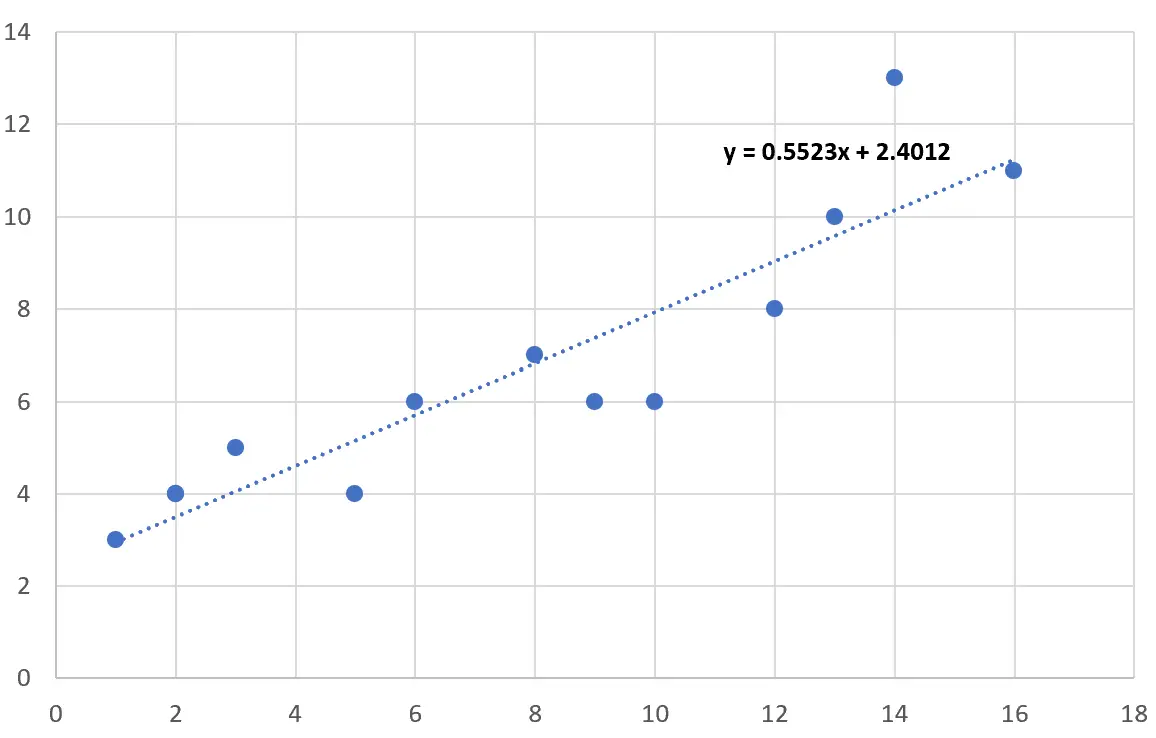
但是,无需创建图表即可查找趋势线方程的更快方法是使用 Excel 中的LINEST()函数,该函数使用以下语法:
LINEST(x_已知,y_已知)
金子:
- known_x’s :响应变量的一列值
- known_y’s :预测变量的一列值
该函数生成趋势线的原点和斜率值。
以下示例演示如何在 Excel 中实际使用LINEST函数来查找两个变量的趋势线方程。
示例:如何在 Excel 中查找没有图表的趋势线方程
假设我们在Excel中有以下数据集:
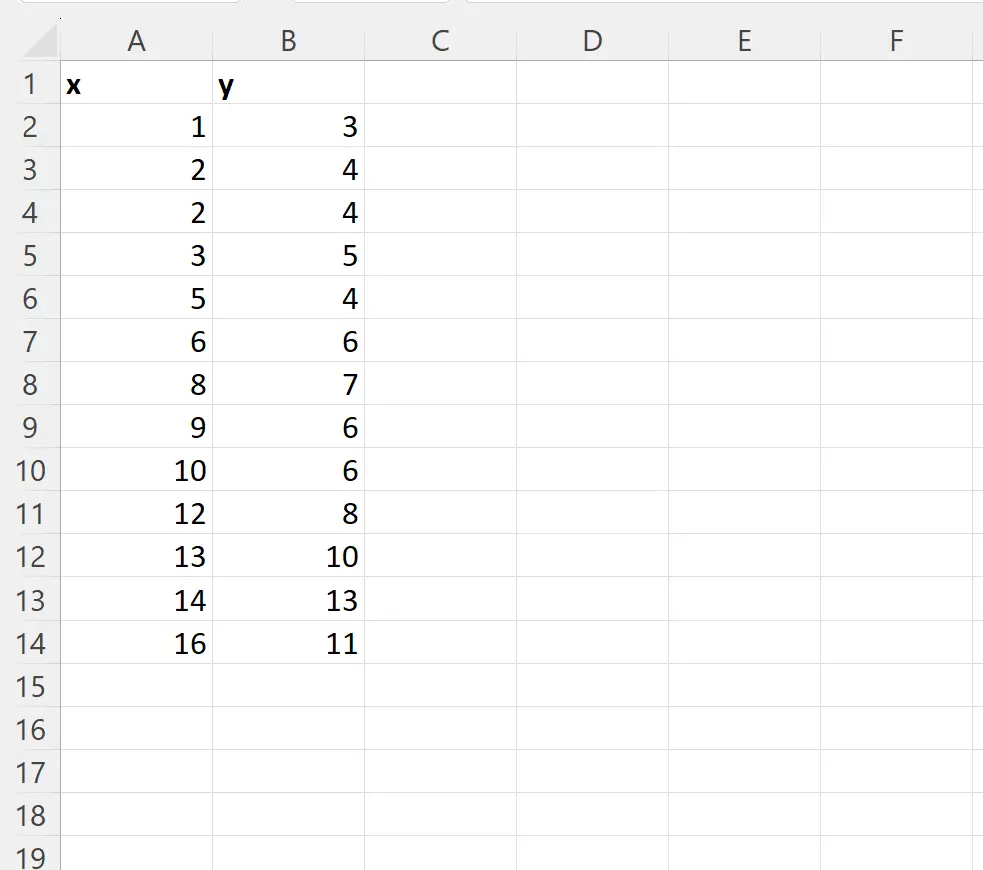
现在假设我们想要找到一个趋势线方程来总结这两个变量之间的关系。
我们可以在单元格D2中键入以下公式来查找趋势线方程:
=LINEST( B2:B14 , A2:A14 )
以下屏幕截图显示了如何在实践中使用该公式:
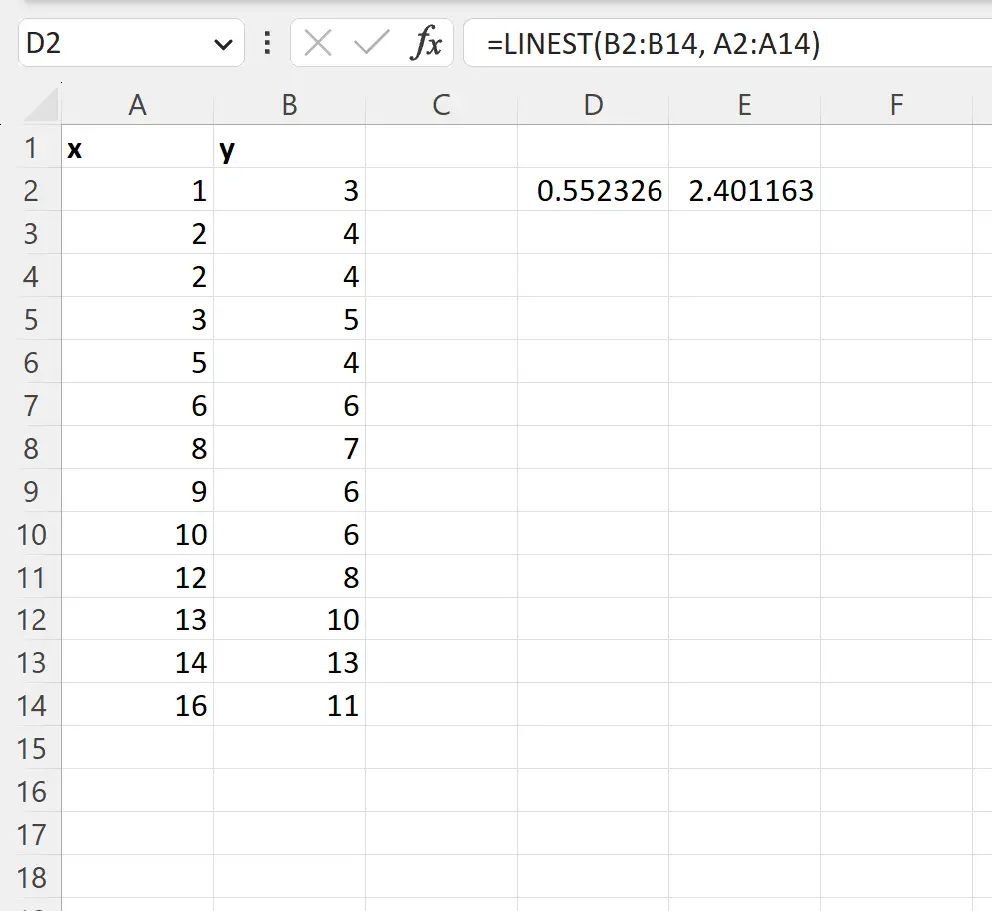
输出的第一个值表示趋势线的斜率,第二个值表示趋势线的交点。
使用这两个值,我们可以写出该数据集的趋势线方程:
y = 0.552326x + 2.401163
下面是如何解释这个方程:
- x 增加 1 个单位与 y 平均增加0.552326相关。
- 当 x 为零时,y 的平均值为2.401163 。
使用LINEST函数,我们无需创建图表即可找到趋势线方程。
其他资源
以下教程说明如何在 Excel 中执行其他常见任务:
如何在 Excel 中创建最佳拟合线
如何解释 Excel 中 LINEST 函数的输出
如何使用 LINEST 在 Excel 中执行多元线性回归